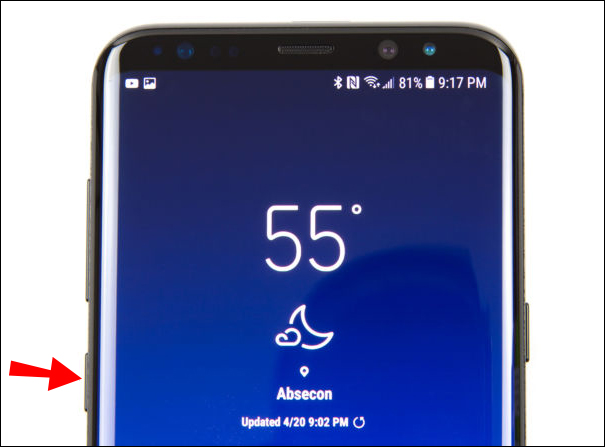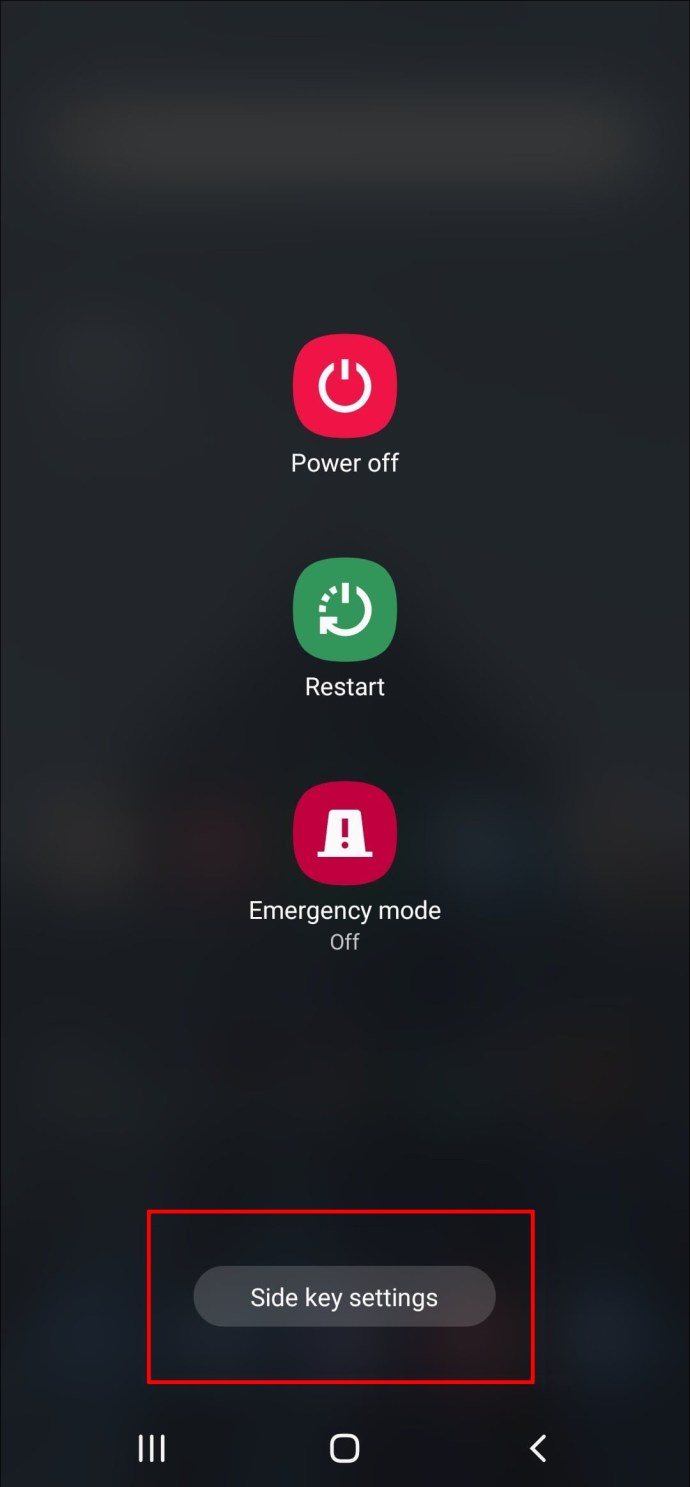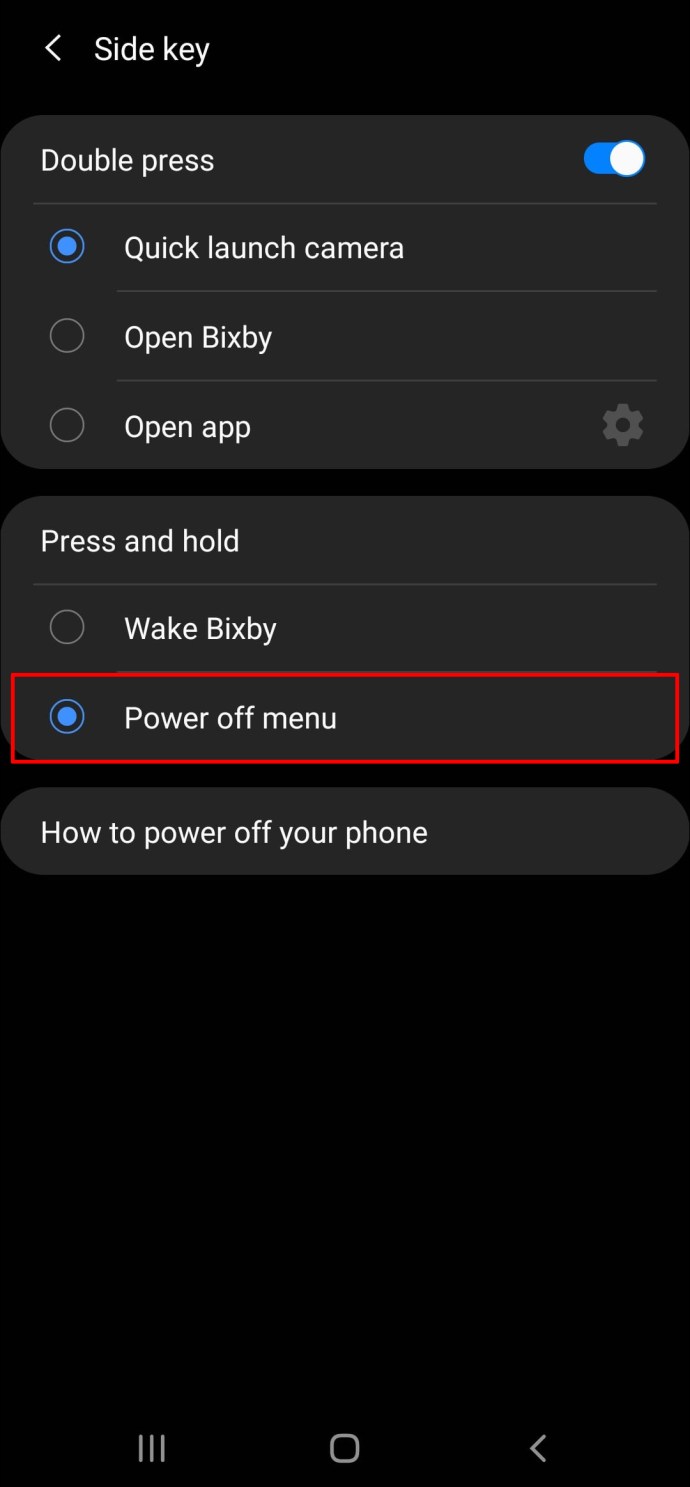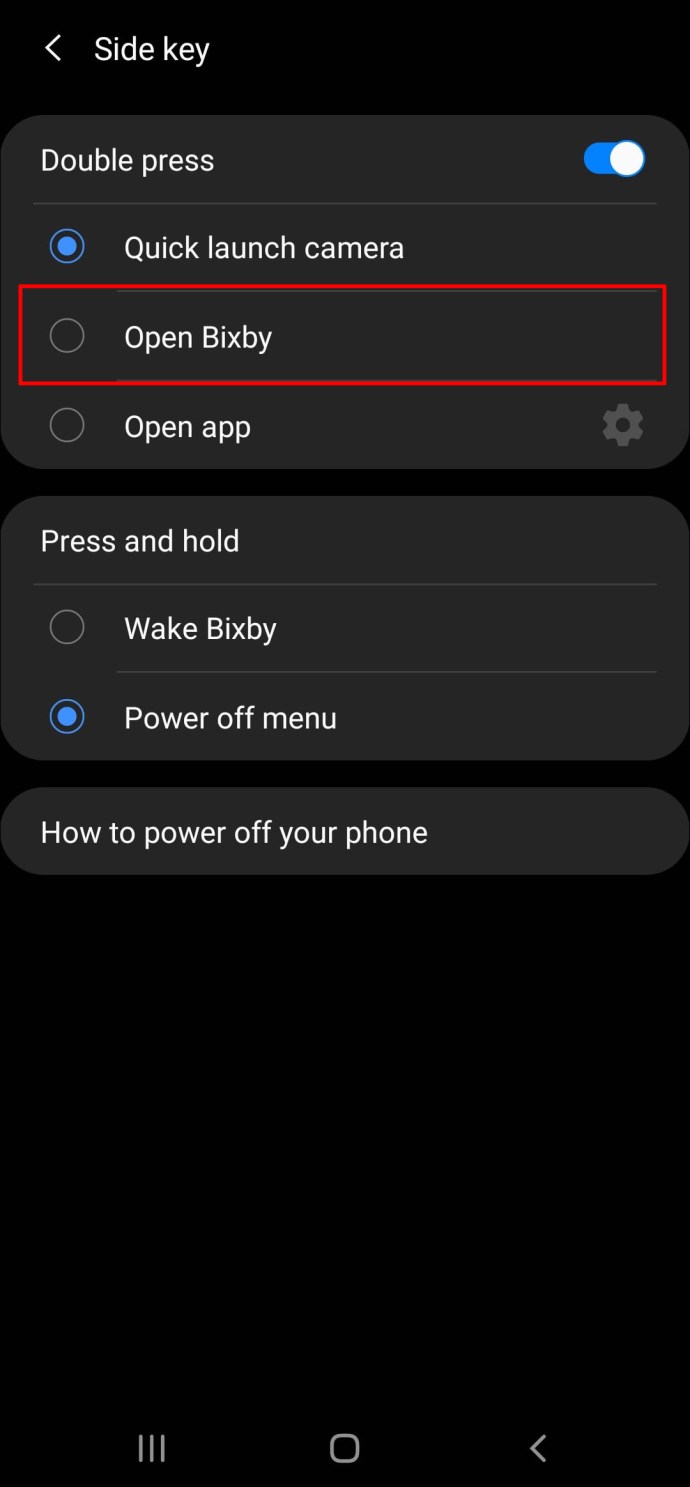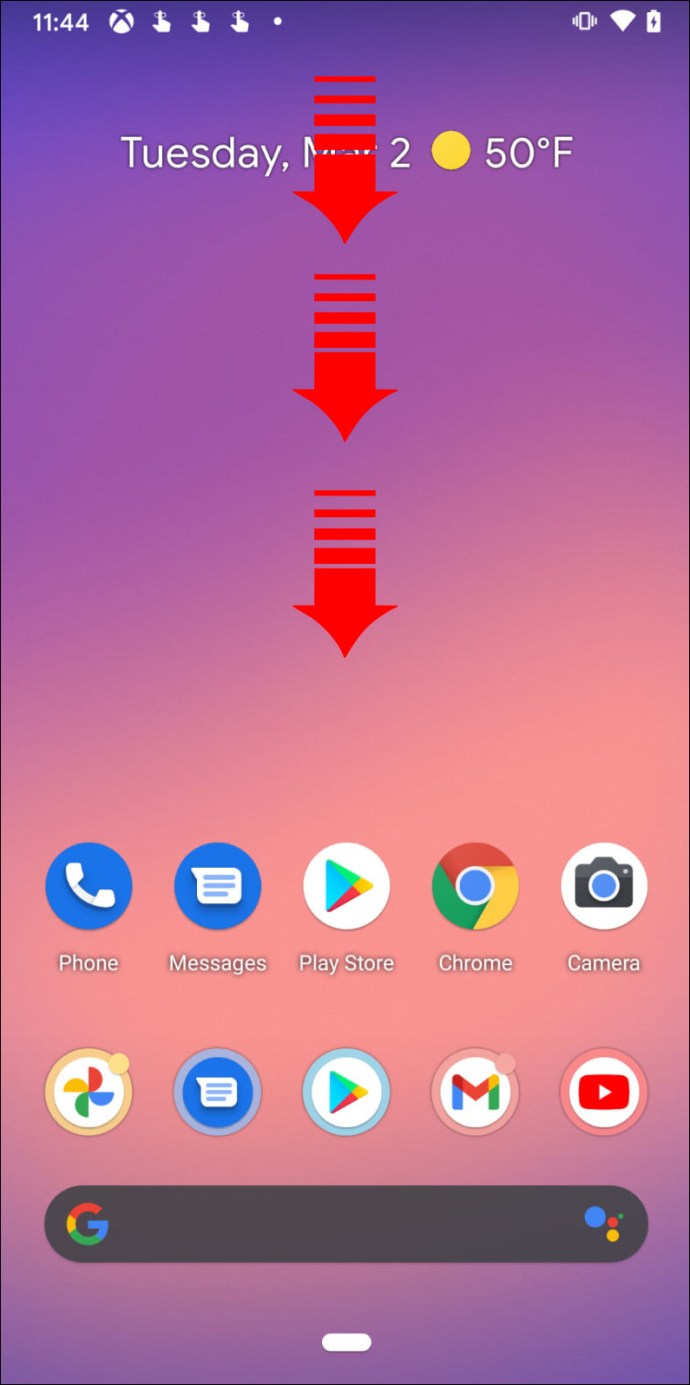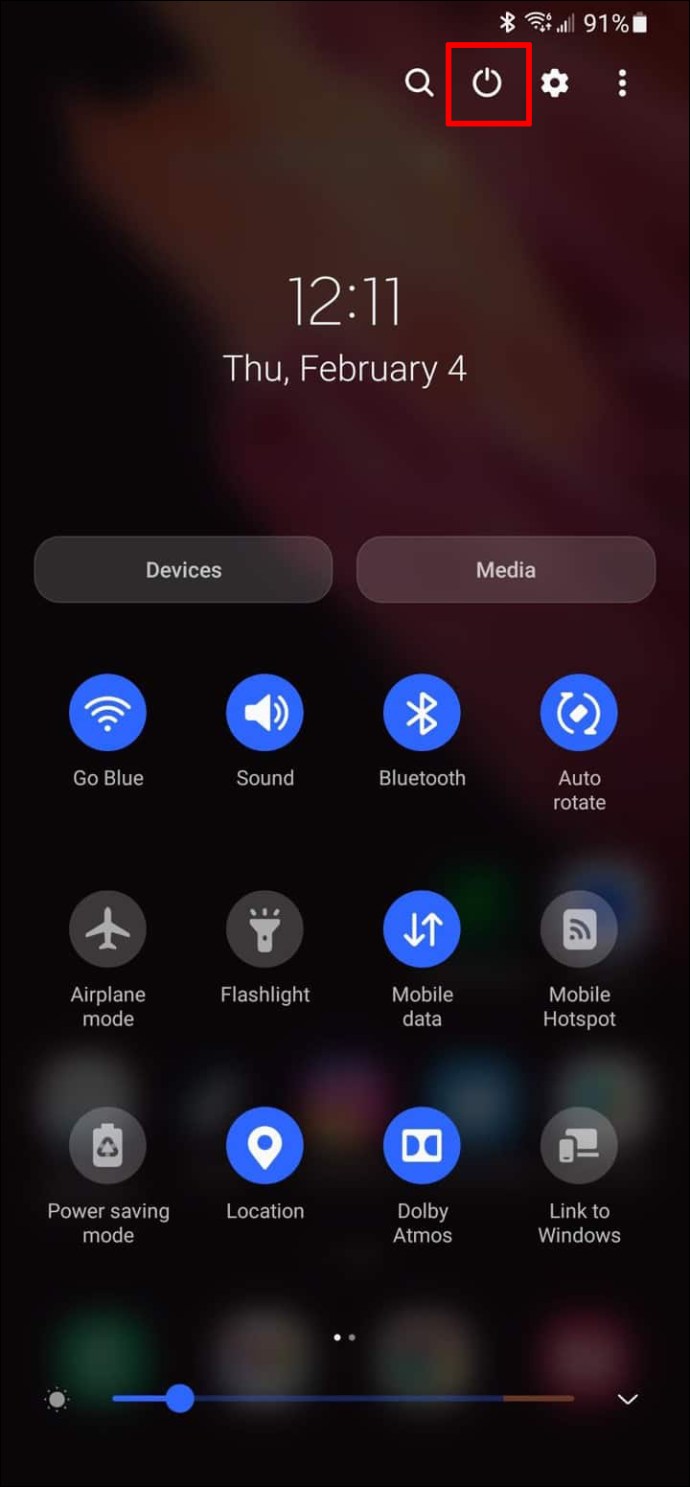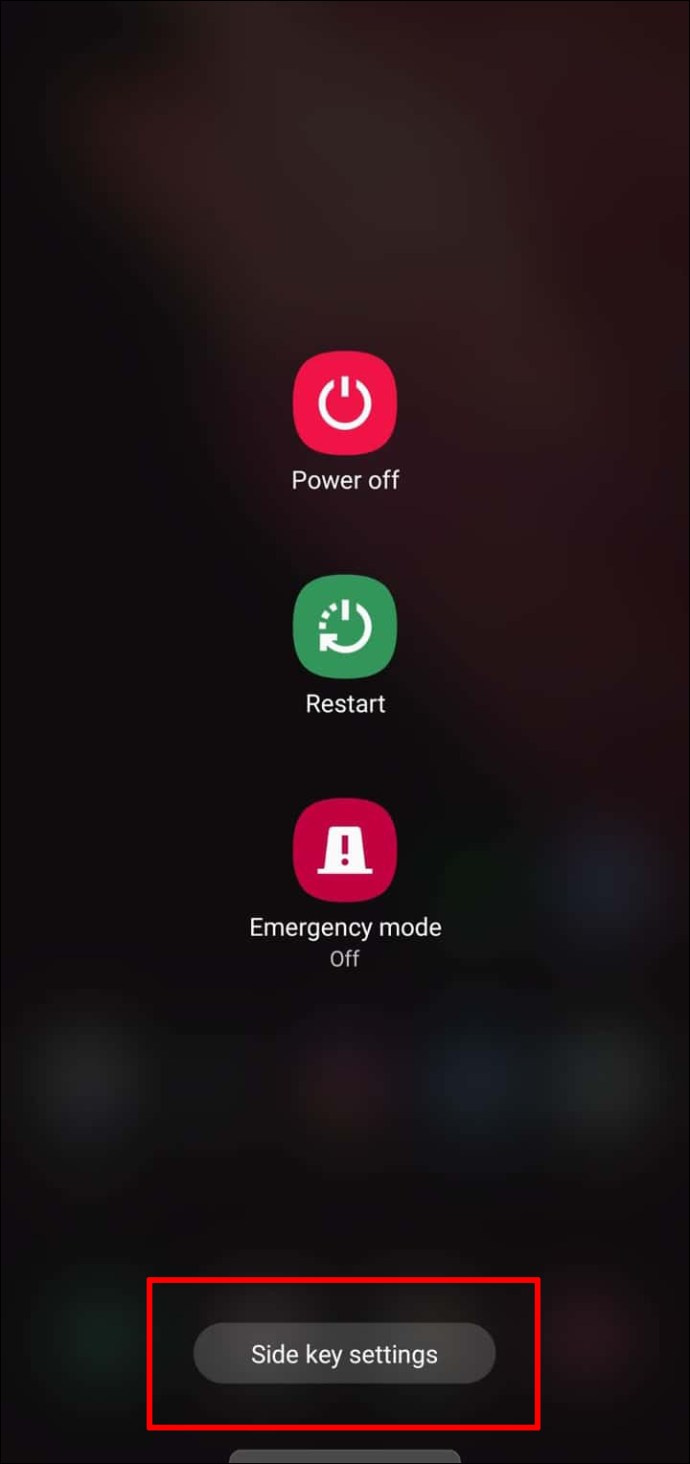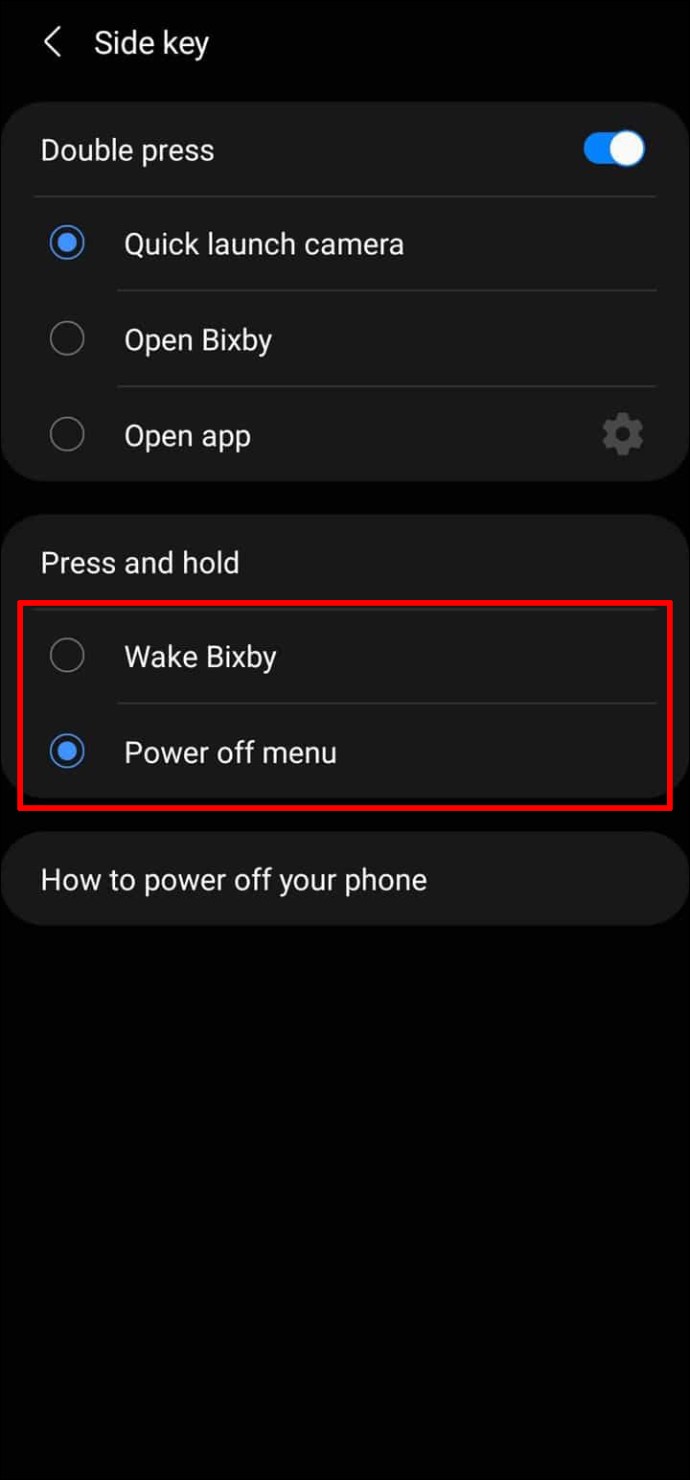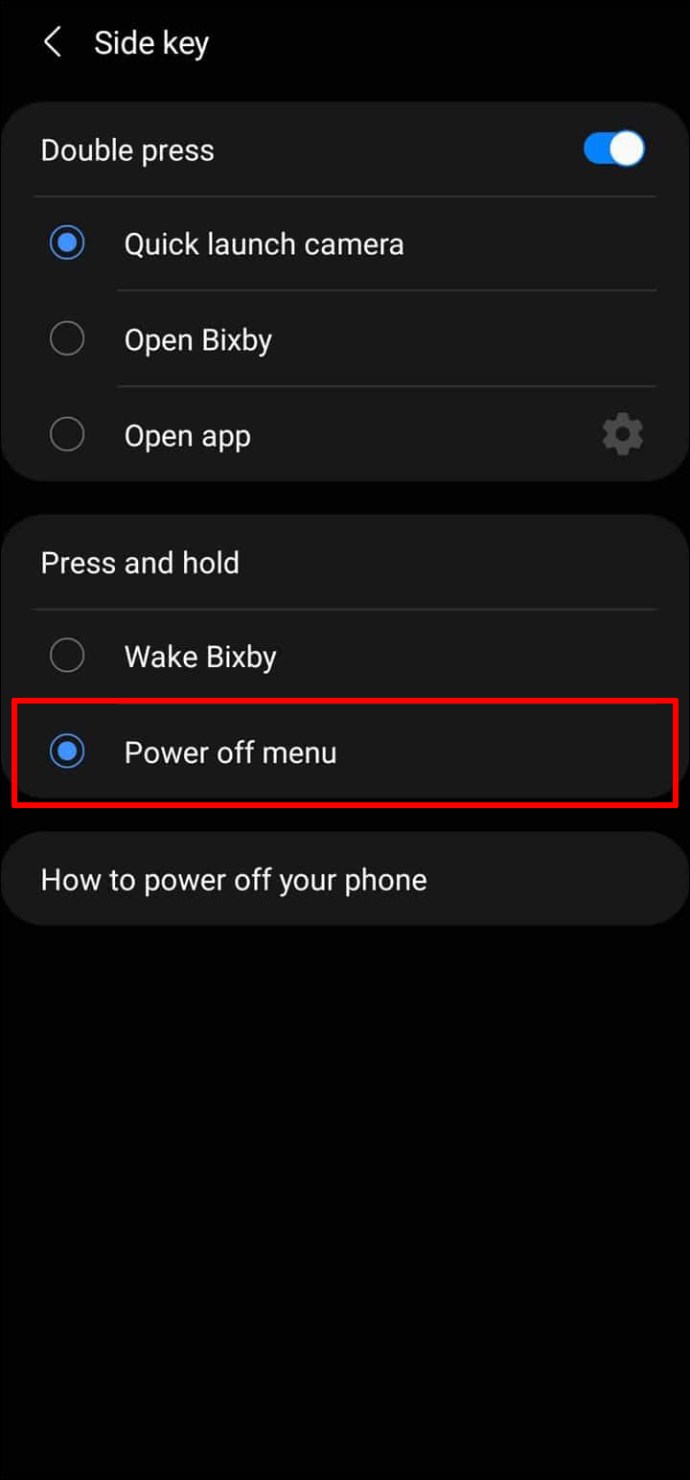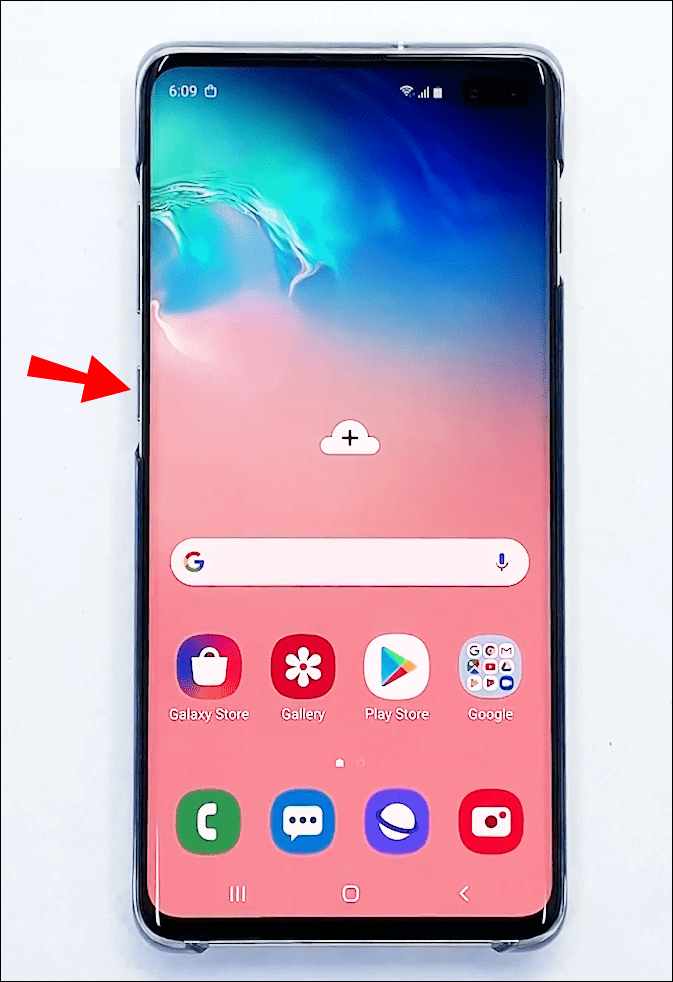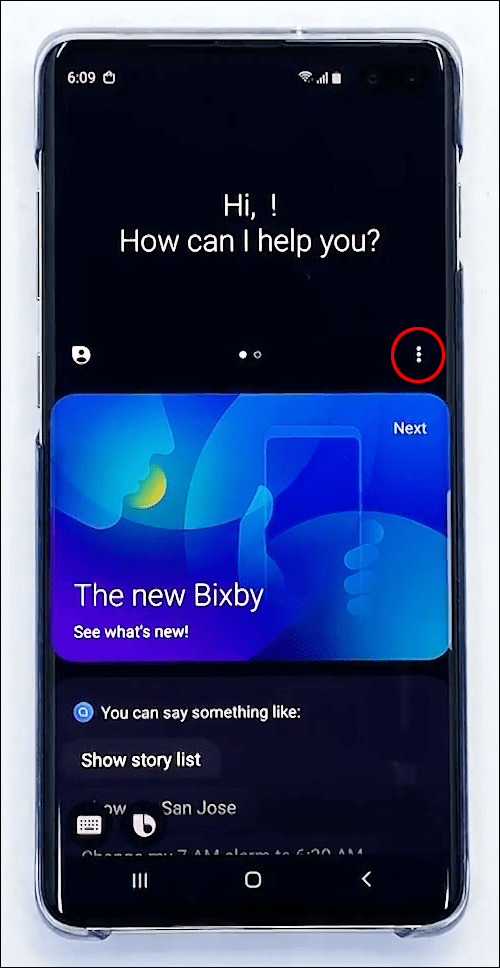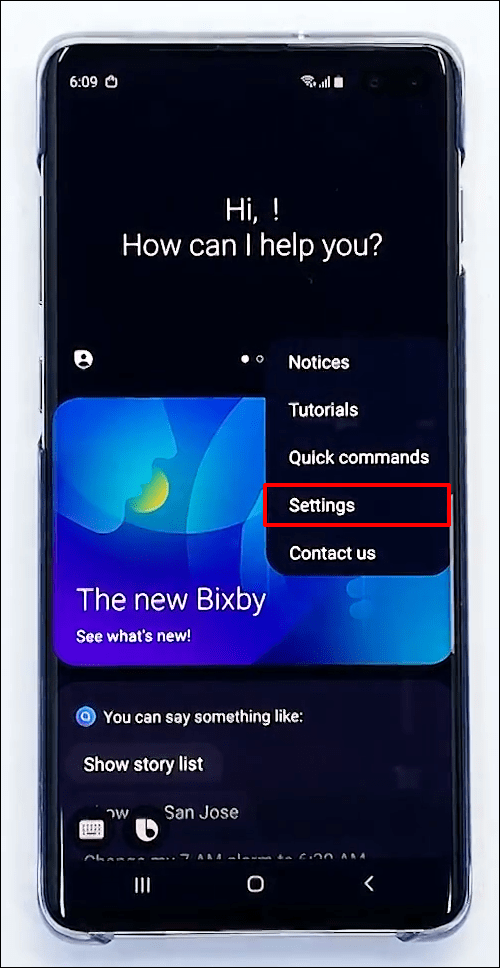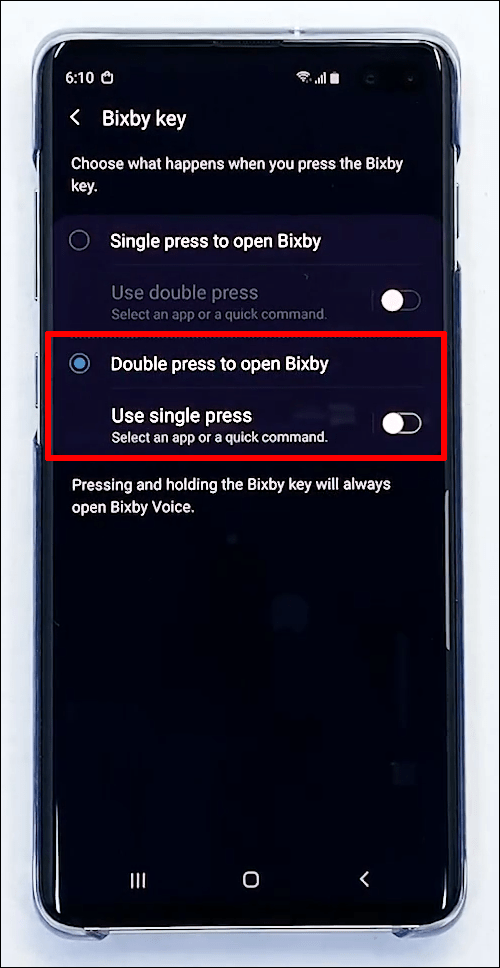Cómo deshabilitar Bixby en un dispositivo Samsung
Los asistentes virtuales se han vuelto muy comunes, y la mayoría de los fabricantes de teléfonos inteligentes ofrecen alguna versión de este asistente. Para los usuarios de Samsung, la respuesta a Alexa de Amazon o Siri de Apple viene en forma de Bixby. Como el productor de teléfonos inteligentes más grande del mundo, era solo cuestión de tiempo antes de que Samsung presentara su propio asistente de voz.
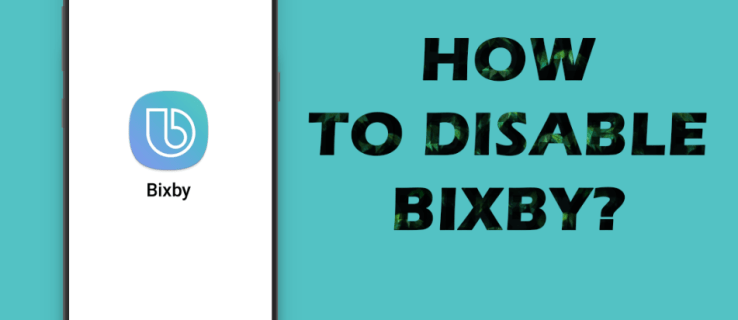
Al igual que otros asistentes de teléfonos inteligentes, Bixby se puede usar para muchos servicios. Eso incluye hacer llamadas telefónicas, configurar temporizadores, preguntar sobre el clima y más.
Sin embargo, es posible que los usuarios no siempre quieran tener Bixby activado. Este artículo lo guiará paso a paso sobre cómo deshabilitar Bixby en su Samsung con éxito.
Cómo deshabilitar el botón Bixby
Samsung proporciona a sus usuarios un botón especial que puede convocar a Bixby en cualquier momento. El botón Bixby está en la tecla lateral debajo de la función de volumen. También se utiliza como botón principal de la fuente de alimentación.
Esta función puede volverse molesta rápidamente para algunos, ya que Bixby a menudo se puede invocar accidentalmente si se presiona el botón. Además, es posible que los usuarios deseen usar el botón lateral únicamente para encender y apagar. Afortunadamente, deshabilitar esta función es un proceso relativamente sencillo que solo requiere unos pocos pasos:
- Mantenga presionada la tecla lateral.

- Cuando aparezca la opción “Configuración de teclas laterales”, tóquela.

- Debajo de donde dice “Mantener presionado”, seleccione “Menú de apagado”.

- Para deshabilitar Bixby, asegúrese de que la palanca junto a “Abrir Bixby” esté apagada.

Cómo deshabilitar la voz de Bixby
Si a menudo encuentra a Bixby hablándole desde el interior de su bolso, entonces puede ser el momento de desactivar la función por completo. Hacerlo solo requiere un puñado de pasos.
- Mantenga presionado el botón Bixby ubicado en el costado de su teléfono.
- Cuando aparezca el menú de Bixby, toque “Configuración de teclas laterales”.
- Junto a donde dice “Bixby Voice Switch”, cambie el interruptor para que esté apagado.
Cómo deshabilitar Bixby en un S21
Como se ve con otras versiones de los teléfonos inteligentes Samsung Galaxy, se accede a Bixby en un S21 presionando el botón Bixby/encendido ubicado debajo de las teclas de volumen en el lateral. Te mostramos cómo deshabilitar Bixby en tu S21.
- Desde su página de “Inicio”, deslícese hacia abajo para acceder al menú de notificaciones.

- Toque el icono de “Encendido” en la parte superior derecha de la pantalla.

- Seleccione “Configuración de teclas laterales”.

- Debajo de donde dice “Mantener presionado”, verás dos opciones: “Despertar a Bixby” y “Menú de apagado”.

- Seleccione el “Menú de apagado” para deshabilitar Bixby.

Cómo deshabilitar Bixby en un S20
Si está utilizando un Samsung Galaxy S20, encontrará el botón Bixby ubicado debajo de la función de volumen. Este botón también se utiliza para apagar y encender la alimentación. Por lo general, se accede a Bixby presionando esta función. Sin embargo, esta característica se puede ajustar en la configuración de Bixby.
- Mantenga presionada la tecla lateral asociada con Bixby hasta que aparezca la página de inicio de Bixby.
- Seleccione “Configuración de teclas laterales”.
- En “Mantener presionado”, active el interruptor para “Menú de apagado”.
- Deshabilite por completo Bixby asegurándose de que la palanca esté apagada junto a donde dice “Abrir Bixby”.
¿Cómo deshabilitar Bixby en un S10?
Debido a las actualizaciones de software, aquellos que usan teléfonos inteligentes Samsung Galaxy más antiguos, como el S10, descubrirán que ya no pueden desactivar la tecla Bixby. Sin embargo, es posible modificar su configuración para que sea más difícil activar Bixby accidentalmente. Para hacer esto, deberá obtener acceso a una configuración particular asociada con Bixby.
- Mantenga presionada la tecla lateral de Bixby para acceder a la página de inicio de Bixby.

- Seleccione los tres puntos que aparecen en su pantalla.

- A continuación, deberá presionar “Configuración”.

- Desplácese hasta que vea “Bixby Key” en su pantalla.

- Ahora se le presentará una lista de opciones. Elija “Presione dos veces para abrir Bixby”.

- Una vez que haya completado este paso, puede acceder a Bixby solo tocando dos veces el botón Bixby.
¿Cómo deshabilitar Bixby en un S51?
Como la mayoría de los teléfonos inteligentes Samsung Galaxy más nuevos, la configuración de un S51 se puede modificar para desactivar Bixby por completo. Esto puede ser particularmente útil si a menudo activa la función sin querer.
Actualizar la configuración de su teléfono inteligente S51 es relativamente sencillo:
- En el costado de su teléfono, mantenga presionada la tecla lateral de Bixby para acceder a la página de inicio de Bixby.
- Toque los tres puntos verticales que aparecen, luego seleccione “Configuración”.
- Desplácese hacia abajo y elija “Bixby Key”.
- De la lista de opciones que aparecen, toque “Presione dos veces para abrir Bixby”.
- Una vez que esto esté completo, ahora solo podrá acceder a Bixby tocando dos veces el botón Bixby, lo que hace que sea menos probable que acceda accidentalmente.
Cómo deshabilitar Bixby en un S8
Al usar versiones anteriores de Samsung Galaxy, los usuarios ya no pueden desactivar Bixby por completo. En cambio, pueden cambiar su configuración para dificultar el acceso implementando una función de doble toque.
- Mantenga presionada la tecla lateral ubicada debajo de la función de volumen para acceder a la página de inicio de Bixby.
- Presiona los tres puntos verticales que aparecerán en tu pantalla.
- Seleccione “Configuración”.
- De las opciones disponibles, seleccione “Bixby Key”.
- A continuación, deberá tocar “Presionar dos veces para abrir Bixby”.
- Ahora solo tendrá acceso completo a Bixby tocando dos veces el botón de Bixby en lugar de un solo toque.
Preguntas frecuentes adicionales
¿Es posible restringir Bixby en lugar de desactivarlo por completo?
Si bien es posible deshabilitar Bixby por completo, puede ser más simple asignar el permiso de función para acceder solo a ciertas aplicaciones para que pueda aprovechar las funciones que se ofrecen.
Así es cómo:
1. Dirígete a la página de inicio de Bixby manteniendo presionada la tecla lateral (o tocando dos veces si ya cambiaste la función).
2. Toque los tres puntos verticales en el lado derecho de la pantalla.
3. Presiona “Configuración”, luego selecciona “Tecla Bixby”.
4. Elija la opción “Pulsación única” de las funciones disponibles tocando el interruptor.
5. Seleccione “Abrir aplicación” para elegir una sola aplicación de la lista de aplicaciones instaladas en su teléfono. También puede tocar “Ejecutar un comando rápido” para ejecutar un comando rápido de Bixby cuando se presiona.
¿Qué es Bixby Visión?
Bixby Vision es un servicio que se encuentra en los modelos más nuevos de Samsung Galaxy y se puede acceder a través de la aplicación Cámara. La función permite a los usuarios traducir el texto de una imagen, brinda información adicional sobre la imagen y lo ayuda a encontrar imágenes similares. Para acceder a esta función:
1. Abra la aplicación Cámara.
2. Toca “Más”.
3. Seleccione “Bixby Vision” para activar.
Adiós Bixby
Un asistente virtual puede ser útil en muchas situaciones, como reproducir música en el automóvil sin necesidad de tocar físicamente su teléfono. Sin embargo, la función puede no ser del agrado de todos cuando se trata del uso diario.
Tal vez te encuentres activando accidentalmente Bixby y encuentres la función molesta. O tal vez simplemente prefiera hacer las cosas en su teléfono inteligente manualmente. Cualquiera que sea el motivo, saber cómo deshabilitar la función Bixby es extremadamente útil.
¿Usas Bixby? ¿Qué te hace querer deshabilitar esta característica? Háganos saber sus pensamientos en los comentarios a continuación.